Internet Explorer, avec les paramètres par défaut, affiche les sites Web fréquemment visités sur la nouvelle page à onglet. Cette fonctionnalité, introduite pour la première fois avec Internet Explorer 9, est également présente dans Internet Explorer 10 et Internet Explorer 11.
Cette fonctionnalité est utile pour accéder rapidement aux sites Web favoris que vous visitez souvent. Certaines options utiles telles que la réouverture des onglets fermés, la réouverture de la session perdue et le démarrage de la navigation privée sont également affichées sur la page du nouvel onglet.
Si, pour une raison quelconque, les sites Web fréquemment visités ne s’affichent pas lorsque vous ouvrez une nouvelle page à onglet, vous pouvez l’activer dans les paramètres d’Internet Explorer.
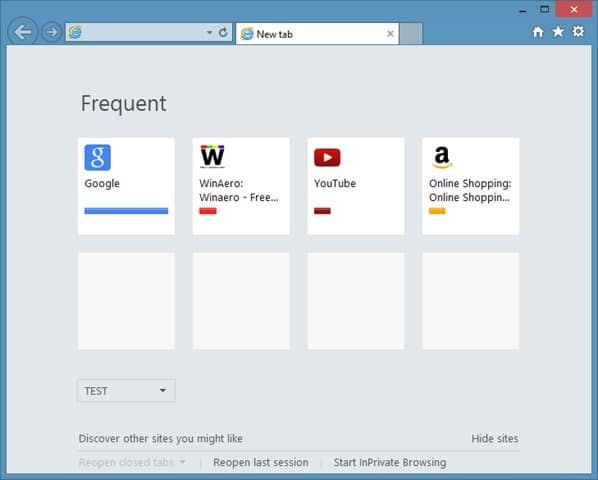
Vous trouverez ci-dessous les étapes à suivre pour activer ou désactiver les sites Web fréquemment visités sur la page du nouvel onglet d’Internet Explorer. La méthode est applicable à Internet Explorer fonctionnant sous Windows 7, Windows 8 et Windows 10.
Étape 1: Lors de l’utilisation d’Internet Explorer, cliquez sur Outils menu puis cliquez sur Options Internet. Si vous ne pouvez pas voir le menu Outils, appuyez sur la touche Alt. Vous pouvez également ouvrir immédiatement les Options Internet en appuyant sur Alt + T (ouvre le menu Outils) puis sur O (ouvre les Options Internet).
Étape 2: Dans Options Internet dialogue, sous le Général onglet, cliquez sur le bouton Onglets qui apparaît en regard de Modifier la façon dont les pages Web sont affichées dans les onglets. Cela ouvrira les paramètres de navigation par onglets.
Étape 3: Ici, sous «Lorsqu’un nouvel onglet s’ouvre, ouvrez:», sélectionnez l’option Le nouvel onglet dans la liste déroulante.
Étape 4: Cliquez sur le bouton OK. C’est tout! Ouvrez maintenant un nouvel onglet pour voir les sites Web fréquemment visités.
Et si vous souhaitez voir votre page d’accueil lorsqu’un nouvel onglet s’ouvre, sélectionnez Votre première page d’accueil dans la liste déroulante. C’est tout!
Astuce 1: Vous pouvez configurer Internet Explorer pour afficher plusieurs pages Web dans le nouvel onglet à l’aide d’un outil gratuit appelé IE9 Tweaker.
Astuce 2: Vous pouvez épingler votre page Web préférée à la barre des tâches à l’aide d’Internet Explorer. Lorsque vous naviguez sur votre page Web préférée, cliquez simplement sur l’icône d’engrenage (située en haut à droite), cliquez sur l’option Ajouter des sites aux applications, puis cliquez sur le bouton Ajouter lorsque vous voyez une petite boîte de dialogue pour ouvrir la page Web dans une nouvelle fenêtre. Maintenant, cliquez avec le bouton droit de la souris sur l’icône de la nouvelle page Web dans votre barre d’état système, puis cliquez sur l’option Épingler ce programme dans la barre d’état système pour épingler la page Web dans votre barre d’état système. Une fois verrouillé, vous pouvez simplement cliquer sur l’icône épinglée dans la barre des tâches pour ouvrir votre page Web préférée.